Publicitate
Pentru aceia dintre voi care abia încep să vă iubească Chromebookul, este timpul să înveți cum să fii super-productiv cu dispozitivul Google OS.
Iată un ghid pentru cei mai buni comenzile rapide de la tastatură Navigarea pe Windows cu comenzile rapide de la tastaturăEste posibil să știți o mulțime de comenzi rapide de la tastatură, dar știați că puteți ocoli Windows fără mouse-ul dvs.? Iată cum. Citeste mai mult pentru Chromebook, împreună cu alte câteva sfaturi și sfaturi puternice.
De ce să folosiți comenzi rapide?
Adesea folosim un mouse fără obicei, nu pentru că este în mod mai ușor sau mai rapid. Sigur, s-ar putea să fie mai ușor sau mai rapid chiar acum, deoarece sunteți atât de obișnuit cu asta, dar dacă puteți aflați anumite comenzi rapide de la tastatură Top 10 sfaturi și trucuri pentru Chromebookurile GoogleDacă sunteți unul dintre cele mai recente conversii la Chromebookuri și căutați câteva dintre cele mai bune sfaturi și trucuri pentru a vă începe, atunci citiți câteva sfaturi grozave. Citeste mai mult vei fi mai productiv în cel mai scurt timp.
Dacă te gândești la cât de mult sunt accesorii la scară largă CTRL + A îmbunătățește-ți eficiența în comparație cu efectuarea aceleiași acțiuni la un mouse, gândește-te cât de mult mai eficient poți fi dacă ai ști mult mai multe.
Există, de asemenea, beneficiile pentru sănătate de a nu utiliza un mouse. Este de cele mai multe ori trecute cu vederea, dar este asociată utilizarea extensivă a mouse-ului leziune cu sindrom repetitiv 5 accidente de joc periculoase și cum să le evitămImaginează-ți că nu mai poți apuca o cutie de sodă fără ca încheietura mâinii să vrea să explodeze. Asta, prietene, este ceea ce îți poate face acea consolă de joc cu aspect nevinovat. Nu sunt... Citeste mai mult mult mai frecvent decât utilizarea excesivă a tastaturii.
Sfat pro: găsiți toate comenzile rapide ale Chromebookului dvs. într-un singur loc
Înainte de a anula scurtăturile pe care credem că le sunt cele mai utile, este important să împărtășim acest sfat.
presa CTRL + ALT +? pentru a dezvălui foaia de înșelare finală a comenzilor rapide pentru Chromebook. Conform mesajului de pe ecran, apăsați variații de CTRL, ALT și SHIFT pentru a dezvălui toate modificatoarele individuale.
Poti de asemenea îndreptați-vă către o pagină web oficială Google care listează toate scurtăturile într-un format de text imprimabil.
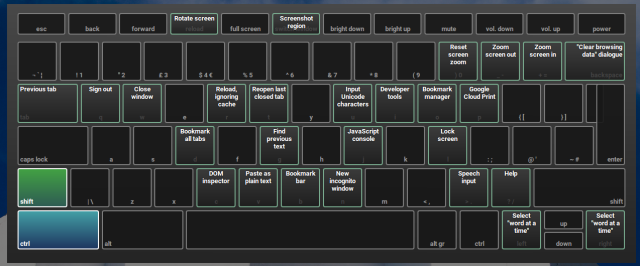
Deci, fără alte detalii, iată lista noastră cu cele mai utile nouă comenzi Chromebook ...
Lansați aplicații de pe raft
Comutare rapidă: Alt + 1 până la 8
Poziționarea aplicațiilor dvs. cele mai utilizate pe raft este o parte cheie a productivității Chromebook. Lansatorul de aplicații nu este deosebit de ușor de utilizat, mai ales că reproiectarea a introdus un clic suplimentar pentru a ajunge la lista cu toate aplicațiile tale.
Importanța utilizării raftului este deosebit de relevantă dacă aveți o mulțime de aplicații, dar nu utilizați foldere pentru mențineți lansatorul organizat Cum să profitați la maxim de lansatorul de aplicații ChromeLansatorul de aplicații Chrome este un instrument puternic care poate face mult mai mult decât simpla deschidere a programelor. Poate face o serie de sarcini bazate pe web mai rapid, mai ușor și mai eficient. Iată cum. Citeste mai mult .
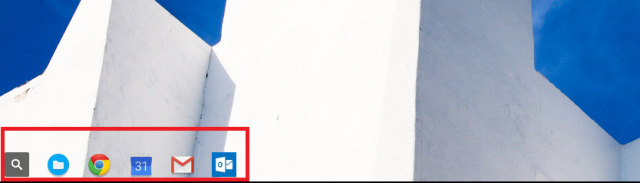
Un dezavantaj este că puteți utiliza scurtături pentru primele opt sloturi. ALT + 9 vă va deschide aplicația cea mai recent utilizată.
Blochează-ți aparatul
Comutare rapidă: buton de pornire (sau CTRL + Shift + L)
Utilizatori Windows care munca într-un mediu de birou Cum să-ți calmezi mintea chiar și într-un mediu ocupat de birouPe măsură ce locurile noastre de muncă devin mai aglomerate și mai solicitante, ideea menținerii unei minți calme poate părea un vis imposibil. Unele soluții digitale dau o mână. Citeste mai mult fără îndoială, va fi foarte familiar cu CÂȘTIGĂ + L scurtătură pentru a le bloca ecranele, dar rămân conectate. Fie că doriți o cafea, o țigară sau un sandwich, ultimul lucru pe care îl doriți este ca șeful dvs. să vadă că aveți 42 de file Reddit deschise.
Mulți utilizatori Chromebook nu își dau seama că Chromebookurile au o caracteristică similară. Sigur, puteți să vă deconectați complet apăsând CTRL + Shift + Q, dar știați că puteți bloca ecranul și rămâne conectat apăsând scurt butonul de pornire? (Linia oficială Google este că trebuie să o apăsați pentru 400 de milisecunde!)
Locați o fereastră în partea laterală a unui ecran
Comandă rapidă: ALT + [/ ALT +]
Chromebookurile au fost întotdeauna un pic fiddly când vine vorba de andocarea Windows cu un mouse, iar unele aplicații ocupă încă mai mult de jumătate din ecran.
Utilizarea ALT + [ (se fixează la stânga) sau ALT +] (se fixează spre dreapta) depășește această problemă.
Faceți o captură de ecran parțială
Comutare rapidă: CTRL + Shift + F5
Este bine știut asta CTRL + F5 preia o captură de ecran și o salvează în folderul Descărcări, dar știai că este posibil și faceți o captură de ecran decupată Realizarea de capturi de ecran pe un Chromebook: un ghid rapid și murdarAi un nou Chromebook și te întrebi cum să faci capturi de ecran? Iată cum să faceți o captură de ecran pe Chromebook și multe altele! Citeste mai mult din zona exactă pe care doriți să o apucați.
presa CTRL + Shift + F5și indicatorul mouse-ului se va transforma într-un păr încrucișat. Doar faceți clic și trageți cursorul peste zona dorită și imediat ce eliberați mouse-ul va fi salvat fragmentul.
Zoom Ecran de intrare / micșorare
Comandă rapidă: CTRL + Shift + + / CTRL + Shift + -
Posibilitatea de a mări și scoate ecranul poate fi utilă pentru tot felul de motive - de exemplu, dacă efectuați lucrări grafice fine care necesită mai multă precizie sau dacă doriți să încadrați mai multe aplicații pe dvs. raft.
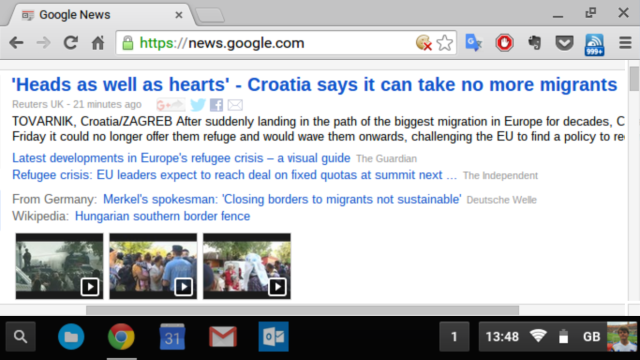
CTRL + Shift +) va reseta zoom-ul la valoarea implicită.
Toggle Blocarea capacelor
Comandă rapidă: ALT + Căutare
Chromebookurile au eliminat o cheie tradițională de blocare a capacelor, dar asta nu înseamnă că nu puteți obține aceeași funcționalitate dacă aveți nevoie. Doar apăsați Căutare ALT + și veți vedea o notificarea apare Cum să gestionați eficient notificările ChromebookuluiNotificările pot fi extrem de utile - asigurându-vă că nu pierdeți niciodată un e-mail, un mesaj sau un memento. Cu toate acestea, lucrurile importante sunt adesea înecate în mare de reclame și actualizări neimportante Pinterest. Citeste mai mult în colțul din dreapta jos, împreună cu o nouă pictogramă de ceas.
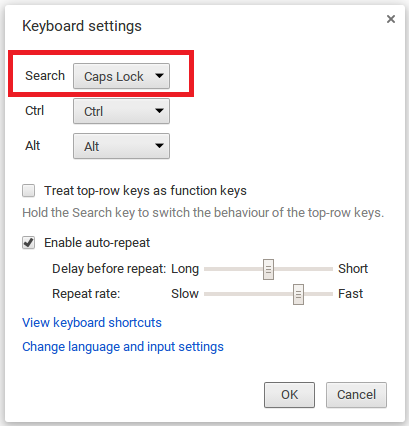
Puteți converti permanent cheia de căutare într-o cheie de blocare a capacelor, dacă vă lipsește comoditatea - trebuie doar să vă îndreptați către Setări> Dispozitiv> Setări tastatură și alegeți funcționalitatea dvs. din meniul derulant.
Acasă, sfârșit, pagină sus și pagină jos
Comenzile rapide: ALT + Sus, ALT + Jos, CTRL + ALT + Sus și CTRL + ALT + Jos
Dacă lucrați mult pe documente lungi sau în foi de calcul, funcțiile Home, End, Page Up și Page Down vor fi vitale pentru capacitatea dvs. de a fi productiv.
Din fericire, acestea sunt prezente în Chromebookuri, chiar dacă butoanele nu sunt fizic pe tastaturi.
Modificați metoda de introducere
Comutare rapidă: ALT + Shift
Dacă faci multe lucrați în mai multe limbi Cum să scrii accente de caractere străine folosind ChromebookulDacă comunicați în mod regulat într-o limbă care folosește accente, precum franceza sau spaniola, va trebui să știți cum să le tastați folosind Chromebookul. Iată cum. Citeste mai mult sau lucrați la o mulțime de documente care necesită două (sau mai multe) limbi diferite în același text, acesta este un economizor de timp.
Pentru a configura tastaturi suplimentare, accesați Setări> Setări avansate> Limbi> Limbaje și setări de introducere> Adăugare.
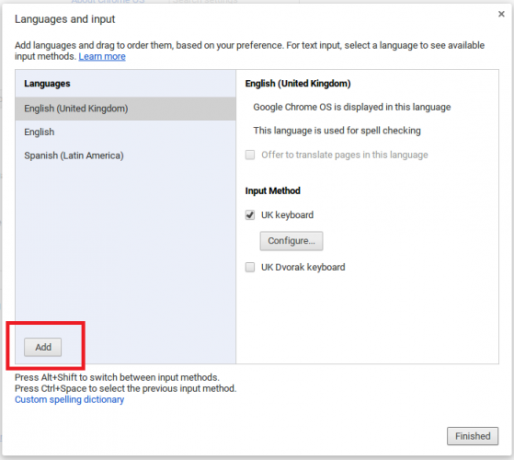
Salvați deschide pagini web în folderul nou
Comutare rapidă: Ctrl + Shift + D
Dacă cercetați un proiect, există șanse mari să doriți să salvați temporar toate paginile web pe care le-ați deschis pentru a putea închide Chrome și relua de unde ați fost ulterior Data.
Pentru a redeschide toate paginile marcate într-un folder în același timp, faceți clic dreapta pe folder și selectați „Deschideți toate marcajele într-o fereastră nouă“.
Care sunt scurtăturile dvs. de necunoscut?
Ești un utilizator de scurtătură sau ești blocat în calea ta cu un mouse de modă veche?
Ce zici de scurtăturile tale preferate? Cu ce comenzi rapide de Chromebook utilizați în mod regulat accelerați-vă fluxul de lucru Cum să îți grăbești experiența ChromebookDoriți să vă îmbunătățiți experiența Chromebook cu modificări și comenzi rapide ușoare? Există o mulțime de economisiri de timp și trucuri puțin cunoscute pentru a vă îmbunătăți și simplifica utilizarea de zi cu zi a dispozitivului. Citeste mai mult ?
Ce ne-a lipsit? Spuneți-ne în comentariile de mai jos.
Dan este un expat britanic care trăiește în Mexic. Este editorul pentru site-ul surorii MUO, Blocks Decoded. În diferite momente, a fost redactor social, redactor creativ și redactor financiar pentru MUO. Îl poți găsi pe site-ul show-ului de la CES din Las Vegas în fiecare an (oameni de PR, ajungeți!), Iar el face multe site-uri din culise...

